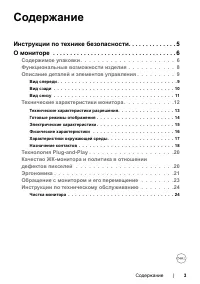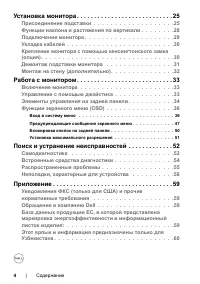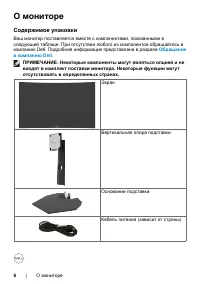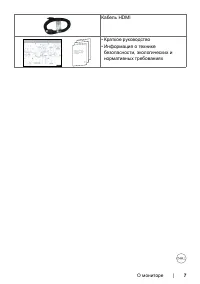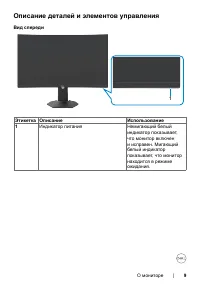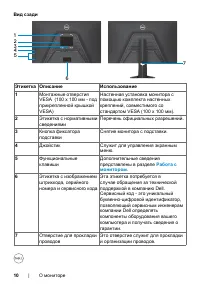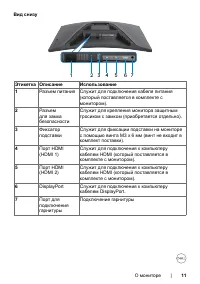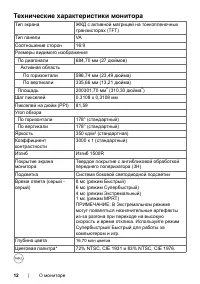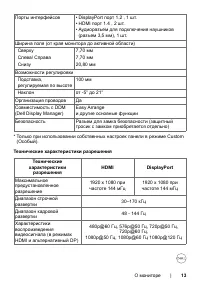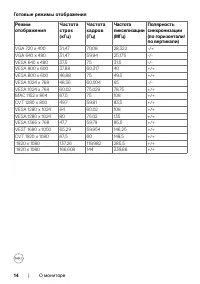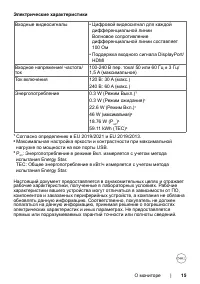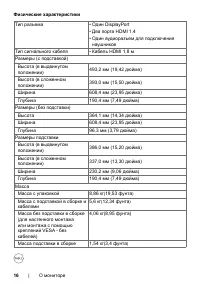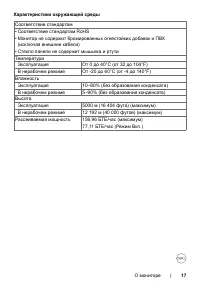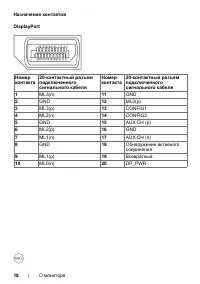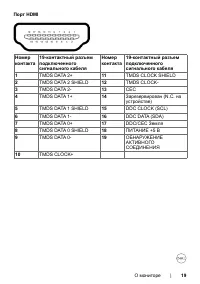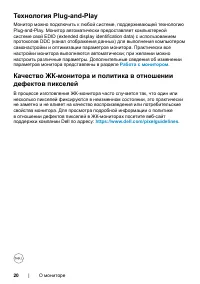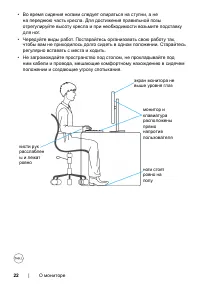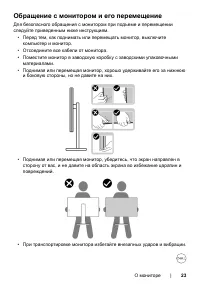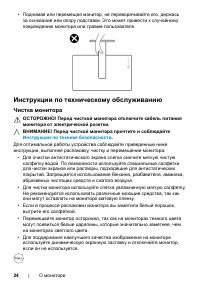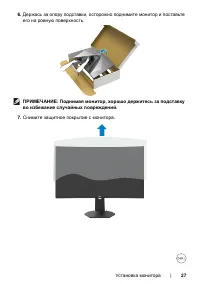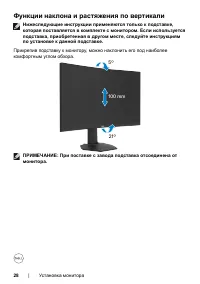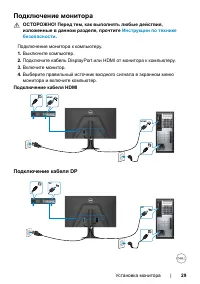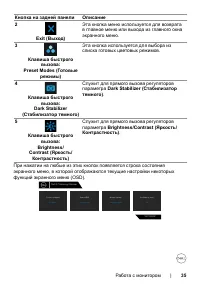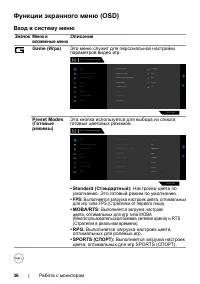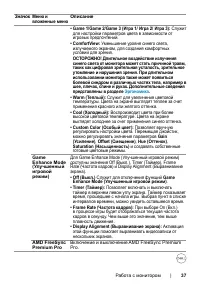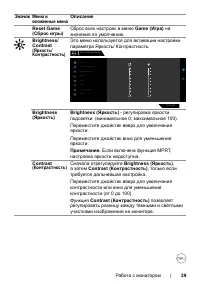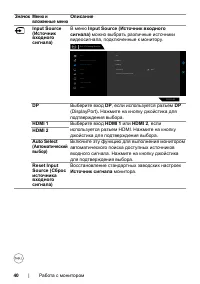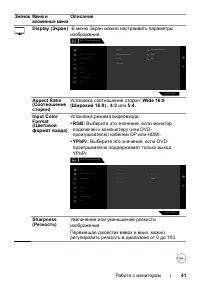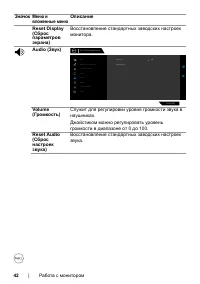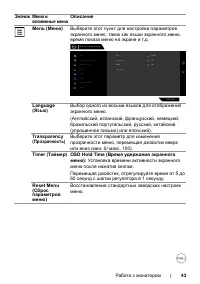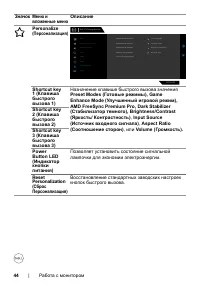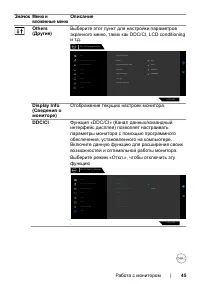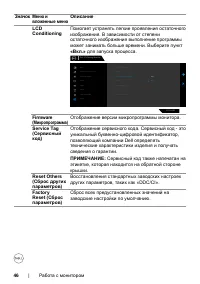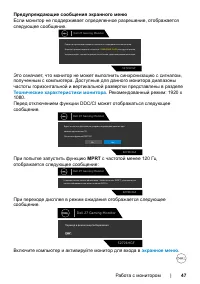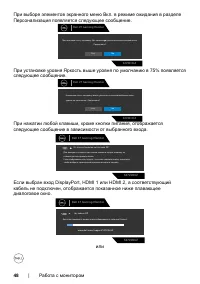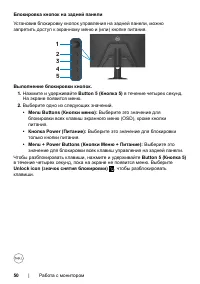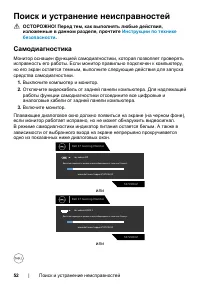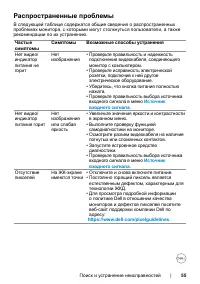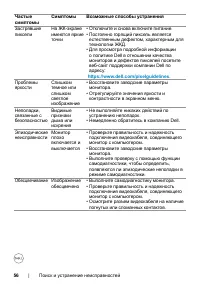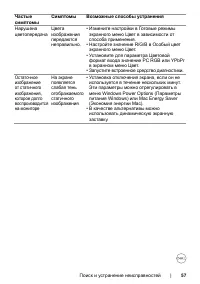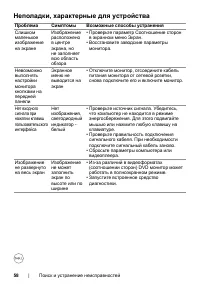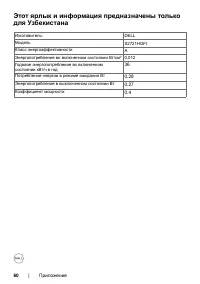Мониторы Dell S2721HGF - инструкция пользователя по применению, эксплуатации и установке на русском языке. Мы надеемся, она поможет вам решить возникшие у вас вопросы при эксплуатации техники.
Если остались вопросы, задайте их в комментариях после инструкции.
"Загружаем инструкцию", означает, что нужно подождать пока файл загрузится и можно будет его читать онлайн. Некоторые инструкции очень большие и время их появления зависит от вашей скорости интернета.

8
| О мониторе
Функциональные возможности изделия
Монитор
Dell S2721HGF
оснащен активной матрицей на тонкопленочных
транзисторах (TFT), ЖК
-
дисплеем (ЖКД) и светодиодной подсветкой. К
функциональным возможностям монитора относятся:
• активная область отображения 68,47 см (27 дюймов) (по диагонали) с
разрешением 1920 x 1080 (16:9), а также поддержка полноэкранного
режима при низких значениях разрешения.
• Цветовая палитра: 72% NTSC, CIE 1931 и 83% NTSC, CIE 1976.
• Интерфейс DisplayPort и HDMI для подключения цифровых устройств.
• Функции регулировки наклона и высоты.
• Съемное основание и монтажные отверстия VESA™ (Video Electronics
Standards Association) 100 мм для установки в различных условиях.
• Функции если она поддерживается вашим компьютером.
• Настройки экранного меню для простоты установки и оптимизации экрана.
• Улучшенные игровые функции, такие как Таймер, Счетчик частоты
кадров и Стабилизатор темного, в сочетании с улучшенными
игровыми режимами, такими как FPS, MOBA/RTS, SPORTS, RPG и 3
дополнительных игровых режима, позволяют настраивать параметры
согласно вашим предпочтениям.
• Блокировка кнопок питания и экранного меню.
• Разъем для замка безопасности.
• Фиксатор подставки
• ≤ 0,3 W в режиме ожидания.
• Сертификат совместимости NVIDIA® G-SYNC® и технология AMD
FreeSync™ Premium сокращают количество графических искажений,
таких как прерывание и дрожание изображения на экране, обеспечивая
плавность и непрерывность игры.
• Гарантия замены класса "премиум" гарантирует полную уверенность и
спокойствие.
• Экран без заметных мерцаний дарит оптимальный комфорт для зрения,
а функция ComfortView уменьшает излучение синего света.
ОСТОРОЖНО! Длительное воздействие синего света, излучаемого
монитором, может привести к зрительным расстройствам, включая
зрительное утомление и цифровое зрительное напряжение.
Функция ComfortView предназначена для уменьшения излучения
синего света от монитора и оптимального комфорта для зрения.
Содержание
- 3 Содержание |; Содержание; Качество ЖК-монитора и политика в отношении
- 4 | Содержание; Крепление монитора с помощью кенсингтонского замка
- 5 Инструкции по технике безопасности; ОСТОРОЖНО! Использование элементов управления, настроек
- 6 О мониторе; Содержимое упаковки; Обращение
- 8 Функциональные возможности изделия; ОСТОРОЖНО! Длительное воздействие синего света, излучаемого
- 9 Описание деталей и элементов управления; Вид спереди
- 12 Технические характеристики монитора
- 14 | О мониторе
- 15 Электрические характеристики
- 16 Физические характеристики
- 17 Характеристики окружающей среды
- 20 Работа с монитором; в отношении дефектов пикселей в ЖК-мониторах посетите веб-сайт
- 21 Эргономика; ВНИМАНИЕ! Неправильное или длительное использование
- 23 Обращение с монитором и его перемещение
- 24 Инструкции по техническому обслуживанию; Чистка монитора; ОСТОРОЖНО! Перед чисткой монитора отключите кабель питания
- 25 Установка монитора |; Установка монитора; Присоединение подставки; Выровняйте и установите опору подставки на ее основание.
- 27 ПРИМЕЧАНИЕ: Поднимая монитор, хорошо держитесь за подставку; Снимите защитное покрытие с монитора.
- 28 | Установка монитора; Функции наклона и растяжения по вертикали; Нижеследующие инструкции применяются только к подставке,; Прикрепив подставку к монитору, можно наклонить его под наиболее; ПРИМЕЧАНИЕ: При поставке с завода подставка отсоединена от
- 29 Подключение монитора; изложенные в данном разделе, прочтите; Подключение монитора к компьютеру.; Подключение кабеля HDMI; Подключение кабеля DP
- 30 Укладка кабелей; Подключив все необходимые кабели к монитору и компьютеру (о; Крепление монитора с помощью кенсингтонского; раздел; Разъем для замка безопасности
- 31 Демонтаж подставки монитора; Положите монитор на мягкую ткань или подушку.
- 33 Работа с монитором |; Включение монитора; Нажмите на кнопку , чтобы включить монитор.; Управление с помощью джойстика; задней панели монитора.
- 34 Элементы управления на задней панели; Кнопка на задней панели
- 36 Вход в систему меню; Значок Меню и; Preset Modes
- 42 Служит для регулировки уровня громкости звука в
- 45 Display Info
- 47 Предупреждающие сообщения экранного меню; MPRT; экранное меню
- 49 или; появляется следующее сообщение.; Подробные сведения см. в разделе; Поиск и устранение неисправностей
- 52 Самодиагностика
- 53 Поиск и устранение неисправностей |; отсоединения или повреждения видеокабеля.
- 54 Встроенные средства диагностики
- 55 Распространенные проблемы; Частые
- 58 Неполадки, характерные для устройства; Проблема
- 59 Приложение
- 60 | Приложение; Этот ярлык и информация предназначены только
Характеристики
Остались вопросы?Не нашли свой ответ в руководстве или возникли другие проблемы? Задайте свой вопрос в форме ниже с подробным описанием вашей ситуации, чтобы другие люди и специалисты смогли дать на него ответ. Если вы знаете как решить проблему другого человека, пожалуйста, подскажите ему :)